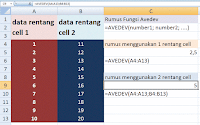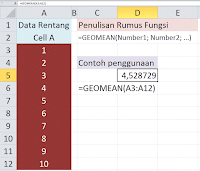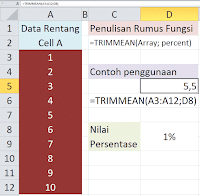Rumus Ms Excel | Mean Median Modus Quartile Microsoft Excel
7/26/2016
Statistika adalah suatu bidang ilmu yang mempelajari bagaimana mengumpulkan data dan menyelesaikan masalah dengan perhitungan, Statistika lebih kearah data yang dikumpulkan lalu diolah untuk dijadikan data yang bermanfaat sehingga dapat diambil penyelesaian yang tepat dari suatu masalah, fungsi Statistika sering digunakan untuk mencari suatu nilai dari sekumpulan data seperti nilai Mean, Median, Modus, dan Quartile
Pada kesempatan kali ini saya akan menjelaskan Rumus Excel Statistika atau Cara Menghitung Statistika di Ms Excel setelah anda mengenal apa itu statistika kali ini saya akan memberikan bagaimana contoh cara menggunakan rumus fungsi untuk perhitungan mean, median, modus, dan quartile serta penggunaannya dalam fungsi statistika Microsoft Excel, dalam fungsi statistika Microsoft Excel sendiri terdapat rumus rumus fungsi yang digunakan untuk menghitung statistika sehingga mempermudah pekerjaan kita dalam menghitung statistika, saya hanya menyarankan untuk menggunakan Microsoft Excel 2007 atau bisa versi yang lebih tinggi seperti Microsoft Excel 2010 dan lainnya dikarenakan mungkin saja ada beberapa rumus fungsi yang belum ada pada versi sebelumnya seperti Microsoft Excel 2003
Rumus Ms Excel | Mean Median Modus Quartile Microsoft Excel
Dalam perhitungan Rumus Fungsi dapat menggunakan angka/ bilangan, text maupun logika, namun dalam penggunaannya ada beberapa rumus fungsi yang tidak dapat menggunakan text
Rumus-rumus fungsi Microsoft Excel yang digunakan untuk menghitung Statistika sebagai berikut:
1. AVERAGE dan AVEDEV
Fungsi AVERAGE adalah rumus fungsi yang digunakan untuk menghitung nilai rata-rata (mean) dari sekumpulan data yang berada pada rentang cell yang telah ditentukan, untuk penjelasan lengkapnya anda dapat melihat pada Kumpulan Dasar Rumus Fungsi Excel pada Microsoft Excel 2007 dimana didalamnya terdapat penjelasan lengkap mengenai penggunaan rumus fungsi rata-rata (average)
Rumus Fungsi AVEDEV digunakan untuk menghitung mencari / menghitung nilai simpangan rata-rata (mean) deviasi mutlak dari suatu arithmatic mean, berikut contoh cara penggunaannya
=AVEDEV(number1; number2; ..... )
*=AVEDEV(
sebagai awal penulisan rumus
*argumen number1; number2; ....
sebagai angka yang digunakan untuk menghitung nilai deviasi mutlak
anda dapat menggunakan angka, bilangan, logika atau sekumpulan angka yang terdapat pada rentang cell yang diinginkan
2. AVERAGEA
Rumus Fungsi AVERAGEA digunakan untuk mencari nilai rata-rata (mean) dari sekumpulan data yang ada pada rentang cell yang telah ditentukan, AVERAGEA memiliki perbedaan dengan AVERAGE jika ada text atau data yang kosong pada suatu rentang cell maka akan tetap dihitung, berikut contoh cara penggunaannya
=AVERAGEA(value1; value2; ...... )
*=AVERAGEA(
sebagai awal penulisan rumus
*argumen value1; value2; .....
sebagai angka yang digunakan untuk menghitung nilai rata-rata mean
anda dapat menggunakan angka, bilangan, logika atau sekumpulan angka yang terdapat pada rentang cell yang diinginkan
3. AVERAGEIF
Rumus Fungsi AVERAGEIF digunakan untuk menghitung nilai rata-rata (mean) dari sekumpulan data yang berada pada rentang cell yang telah ditentukan atau dipilih, bedanya ini menggunakan syarat dalam perhitungannya yang telah ditentukan oleh pengguna, berikut contoh cara penggunaannya
=AVERAGEIF(range; criteria; average_range)
*=AVERAGEIF
sebagai awal dari penulisan rumus fungsi
*argumen range
sebagai referensi rentang cell yang berisi angka dan digunakan untuk dihitung berapa banyak nilai yang memenuhi kriteria
*argumen criteria
sebagai syarat yang sudah ditentukan oleh pengguna dapat menggunakan operator logika dan angka contoh <5 atau ="<="&5
untuk penjelasan mengenai operator anda dapat membaca Operator Microsoft Excel
*argumen average_range
sebagai referensi rentang cell yang berisi angka dan digunakan untuk mencari nilai rata-rata (mean), banyak angka yang akan dihitung tergantung pada berapa banyak angka yang memenuhi kriteria, dan disesuaikan juga dengan posisi angka yang memenuhi, jika anda kosongkan Microsoft Excel akan menggunakan rentang cell dari argumen range
4. AVERAGEIFS
Rumus Fungsi AVERAGEIFS digunakan untuk menghitung nilai rata-rata (mean) dari sekumpulan data yang berada pada rentang cell yang telah ditentukan atau dipilih, berbeda dari AVERAGEIF yang hanya bisa menggunakan 1 buah syarat pembanding AVERAGEIFS dapat menggunakan lebih dari satu syarat, berikut contoh cara penggunaannya
=AVERAGEIFS(average_range; criteria_range1; criteria1; criteria_range2; criteria2; ...... )
*=AVERAGEIFS
sebagai awal dari penulisan rumus fungsi
*argumen average_range
sebagai data rentang cell yang akan dicari nilai rata-rata (mean)
*argumen criteria_range1
5. CONFIDENCE
Rumus Fungsi CONFIDENCE digunakan untuk mencari tahu interval konfiden yaitu rentang sisi dari rata-rata (mean) sample untuk nilai rata-rata (mean) yang tepat berada di tengah populasi, berikut contoh cara penggunaannya
=CONFIDENCE(alpha; standard_dev; size)
*=CONFIDENCE(
sebagai awal dari penulisan rumus fungsi
*argumen alpha
sebagai tingkat signifikan yang digunakan untuk mencari confidence level (tingkat kepercayaan), dimana rumus manual mencari nilai alpha adalah 1 - confidence level
*argumen standard_dev
sebagai nilai simpangan baku dari angka rentang cell
*argumen size
sebagai berapa banyak angka yang ada pada rentang cell
6. GEOMEAN
Rumus Fungsi GEOMEAN digunakan untuk mencari rata-rata (mean) ukur geomentric dari sekumpulan data yang berada rentang cell yang telah ditentukan oleh pengguna yang bernilai positif dan tersimpan pada rentang cell tersebut, berikut contoh cara penggunaannya
=GEOMEAN(number1; number2; ....)
*=GEOMEAN(
sebagai awal penulisan rumus fungsi
*argumen number1; number2; ......
sebagai sekumpulan angka dari rentang cell yang digunakan untuk menghitung rata-rata (mean) ukur geometric
7. HARMEAN
Rumus Fungsi HARMEAN digunakan untuk mencari rata-rata (mean) harmonis dari sekumpulan data yang berada pada rentang cell yang sudah ditentukan oleh pengguna, berikut contoh cara penggunaannya
=HARMEAN(number1; number2; ....)
*=HARMEAN(
sebagai awal dari penulisan rumus fungsi
*argumen number1; number2; ....)
sebagai sekumpulan angka dari rentang cell yang digunakan untuk menghitung rata-rata(mean) harmonis
8. MEDIAN
Rumus Fungsi MEDIAN digunakan untuk mencari nilai tengah (median) dari sekumpulan data yang berada pada rentang cell yang sudah ditentukan oleh pengguna, berikut contoh cara penggunaannya
=MEDIAN(number1; number2; ,,,)
*=MEDIAN(
sebagai awal penulisan rumus fungsi
*argumen number1; number2;...
sebagai sekumpulan angka dari rentang cell yang digunakan untuk mencari nilai tengah
9. MODE
Rumus Fungsi MODE digunakan untuk mencari nilai modus ( nilai yang paling banyak/sering muncul ) dari sekumpulan data yang berada pada rentang cell yang sudah ditentukan oleh pengguna, berikut contoh cara penggunaannya
=MODE(number1; number2; ...)
*=MODE(
sebagai awal penulisan rumus fungsi
*argument number1; number2; ...
sebagai referensi angka dari rentang cell yang digunakan untuk mencari nilai modus
10. QUARTILE
Rumus Fungsi QUARTILE digunakan untuk mencari nilai quartile dalam suatu range data yang berada pada rentang cell, quartile biasa digunakan untuk memberikan batas pada sekumpulan data yang ada pada suatu range data, seperti batas bawah dari suatu range data ( quartile ke 1 ), batas tengah dari suatu range data ( quartile ke 2 ), batas atas dari suatu range data ( quartile ke 3 ), dan quartile ke 4 sebagai nilai terbesar, berikut contoh cara penggunaannya
=QUARTILE(array; quart)
*=QUARTILE(
sebagai awal penulisan rumus fungsi
*argument array
sebagai referensi angka dari rentang cell yang digunakan
*argument quart
sebagai nilai quartile yang diinginkan jika 0 maka mencari nilai minimum, jika 1 maka dicari quartile pertama(bawah), jika 2 maka dicari quartile kedua(tengah), jika 3 maka dicari quartile ketiga(atas), jika 4 mencari nilai maximum
11. TRIMMEAN
Rumus Fungsi TRIMMEAN digunakan untuk menghitung rata-rata (mean) dari rentang cell yang ditentukan dimana ada beberapa persen yang dihilangkan dalam perhituntungannya, berikut contoh cara penggunaannya
=TRIMMEAN(array; percent)
*=TRIMMEAN(
sebagai awal penulisan rumus fungsi
*argument array
sebagai refernsi angka dari rentang cell yang digunakan
*argument percent
sebagai nilai persentase yang akan dihilangkan
dalam Microsoft Excel tentu tidak hanya ini rumus yang digunakan untuk statistika masih banyak lagi rumus fungsi yang dapat anda gunakan, untuk selanjutnya anda dapat melihat pada Daftar Rumus Fungsi Statistika Terapan di Microsoft Excel 2007
1. AVERAGE dan AVEDEV
Fungsi AVERAGE adalah rumus fungsi yang digunakan untuk menghitung nilai rata-rata (mean) dari sekumpulan data yang berada pada rentang cell yang telah ditentukan, untuk penjelasan lengkapnya anda dapat melihat pada Kumpulan Dasar Rumus Fungsi Excel pada Microsoft Excel 2007 dimana didalamnya terdapat penjelasan lengkap mengenai penggunaan rumus fungsi rata-rata (average)
Rumus Fungsi AVEDEV digunakan untuk menghitung mencari / menghitung nilai simpangan rata-rata (mean) deviasi mutlak dari suatu arithmatic mean, berikut contoh cara penggunaannya
=AVEDEV(number1; number2; ..... )
*=AVEDEV(
sebagai awal penulisan rumus
*argumen number1; number2; ....
sebagai angka yang digunakan untuk menghitung nilai deviasi mutlak
anda dapat menggunakan angka, bilangan, logika atau sekumpulan angka yang terdapat pada rentang cell yang diinginkan
2. AVERAGEA
Rumus Fungsi AVERAGEA digunakan untuk mencari nilai rata-rata (mean) dari sekumpulan data yang ada pada rentang cell yang telah ditentukan, AVERAGEA memiliki perbedaan dengan AVERAGE jika ada text atau data yang kosong pada suatu rentang cell maka akan tetap dihitung, berikut contoh cara penggunaannya
=AVERAGEA(value1; value2; ...... )
*=AVERAGEA(
sebagai awal penulisan rumus
*argumen value1; value2; .....
sebagai angka yang digunakan untuk menghitung nilai rata-rata mean
anda dapat menggunakan angka, bilangan, logika atau sekumpulan angka yang terdapat pada rentang cell yang diinginkan
3. AVERAGEIF
Rumus Fungsi AVERAGEIF digunakan untuk menghitung nilai rata-rata (mean) dari sekumpulan data yang berada pada rentang cell yang telah ditentukan atau dipilih, bedanya ini menggunakan syarat dalam perhitungannya yang telah ditentukan oleh pengguna, berikut contoh cara penggunaannya
*=AVERAGEIF
sebagai awal dari penulisan rumus fungsi
*argumen range
sebagai referensi rentang cell yang berisi angka dan digunakan untuk dihitung berapa banyak nilai yang memenuhi kriteria
*argumen criteria
sebagai syarat yang sudah ditentukan oleh pengguna dapat menggunakan operator logika dan angka contoh <5 atau ="<="&5
untuk penjelasan mengenai operator anda dapat membaca Operator Microsoft Excel
*argumen average_range
sebagai referensi rentang cell yang berisi angka dan digunakan untuk mencari nilai rata-rata (mean), banyak angka yang akan dihitung tergantung pada berapa banyak angka yang memenuhi kriteria, dan disesuaikan juga dengan posisi angka yang memenuhi, jika anda kosongkan Microsoft Excel akan menggunakan rentang cell dari argumen range
4. AVERAGEIFS
Rumus Fungsi AVERAGEIFS digunakan untuk menghitung nilai rata-rata (mean) dari sekumpulan data yang berada pada rentang cell yang telah ditentukan atau dipilih, berbeda dari AVERAGEIF yang hanya bisa menggunakan 1 buah syarat pembanding AVERAGEIFS dapat menggunakan lebih dari satu syarat, berikut contoh cara penggunaannya
=AVERAGEIFS(average_range; criteria_range1; criteria1; criteria_range2; criteria2; ...... )
*=AVERAGEIFS
sebagai awal dari penulisan rumus fungsi
*argumen average_range
sebagai data rentang cell yang akan dicari nilai rata-rata (mean)
*argumen criteria_range1
sebagai angka rentang cell yang dijadikan syarat atau kriteria, begitu juga untuk criteria_range2; dan seterusnya, banyaknya criteria_range harus sama dengan average_range
*argumen citeria1
sebagai angka atau bilangan yang dijadikan syarat atau kriteria untuk memilih angka pada range_criteria1 , begitu juga untuk criteria2; dan seterusnya5. CONFIDENCE
Rumus Fungsi CONFIDENCE digunakan untuk mencari tahu interval konfiden yaitu rentang sisi dari rata-rata (mean) sample untuk nilai rata-rata (mean) yang tepat berada di tengah populasi, berikut contoh cara penggunaannya
=CONFIDENCE(alpha; standard_dev; size)
*=CONFIDENCE(
sebagai awal dari penulisan rumus fungsi
*argumen alpha
sebagai tingkat signifikan yang digunakan untuk mencari confidence level (tingkat kepercayaan), dimana rumus manual mencari nilai alpha adalah 1 - confidence level
*argumen standard_dev
sebagai nilai simpangan baku dari angka rentang cell
*argumen size
sebagai berapa banyak angka yang ada pada rentang cell
6. GEOMEAN
Rumus Fungsi GEOMEAN digunakan untuk mencari rata-rata (mean) ukur geomentric dari sekumpulan data yang berada rentang cell yang telah ditentukan oleh pengguna yang bernilai positif dan tersimpan pada rentang cell tersebut, berikut contoh cara penggunaannya
=GEOMEAN(number1; number2; ....)
*=GEOMEAN(
sebagai awal penulisan rumus fungsi
*argumen number1; number2; ......
sebagai sekumpulan angka dari rentang cell yang digunakan untuk menghitung rata-rata (mean) ukur geometric
7. HARMEAN
Rumus Fungsi HARMEAN digunakan untuk mencari rata-rata (mean) harmonis dari sekumpulan data yang berada pada rentang cell yang sudah ditentukan oleh pengguna, berikut contoh cara penggunaannya
=HARMEAN(number1; number2; ....)
*=HARMEAN(
sebagai awal dari penulisan rumus fungsi
*argumen number1; number2; ....)
sebagai sekumpulan angka dari rentang cell yang digunakan untuk menghitung rata-rata(mean) harmonis
8. MEDIAN
Rumus Fungsi MEDIAN digunakan untuk mencari nilai tengah (median) dari sekumpulan data yang berada pada rentang cell yang sudah ditentukan oleh pengguna, berikut contoh cara penggunaannya
=MEDIAN(number1; number2; ,,,)
*=MEDIAN(
sebagai awal penulisan rumus fungsi
*argumen number1; number2;...
sebagai sekumpulan angka dari rentang cell yang digunakan untuk mencari nilai tengah
9. MODE
Rumus Fungsi MODE digunakan untuk mencari nilai modus ( nilai yang paling banyak/sering muncul ) dari sekumpulan data yang berada pada rentang cell yang sudah ditentukan oleh pengguna, berikut contoh cara penggunaannya
=MODE(number1; number2; ...)
*=MODE(
sebagai awal penulisan rumus fungsi
*argument number1; number2; ...
sebagai referensi angka dari rentang cell yang digunakan untuk mencari nilai modus
10. QUARTILE
Rumus Fungsi QUARTILE digunakan untuk mencari nilai quartile dalam suatu range data yang berada pada rentang cell, quartile biasa digunakan untuk memberikan batas pada sekumpulan data yang ada pada suatu range data, seperti batas bawah dari suatu range data ( quartile ke 1 ), batas tengah dari suatu range data ( quartile ke 2 ), batas atas dari suatu range data ( quartile ke 3 ), dan quartile ke 4 sebagai nilai terbesar, berikut contoh cara penggunaannya
=QUARTILE(array; quart)
*=QUARTILE(
sebagai awal penulisan rumus fungsi
*argument array
sebagai referensi angka dari rentang cell yang digunakan
*argument quart
sebagai nilai quartile yang diinginkan jika 0 maka mencari nilai minimum, jika 1 maka dicari quartile pertama(bawah), jika 2 maka dicari quartile kedua(tengah), jika 3 maka dicari quartile ketiga(atas), jika 4 mencari nilai maximum
11. TRIMMEAN
Rumus Fungsi TRIMMEAN digunakan untuk menghitung rata-rata (mean) dari rentang cell yang ditentukan dimana ada beberapa persen yang dihilangkan dalam perhituntungannya, berikut contoh cara penggunaannya
=TRIMMEAN(array; percent)
*=TRIMMEAN(
sebagai awal penulisan rumus fungsi
*argument array
sebagai refernsi angka dari rentang cell yang digunakan
*argument percent
sebagai nilai persentase yang akan dihilangkan
dalam Microsoft Excel tentu tidak hanya ini rumus yang digunakan untuk statistika masih banyak lagi rumus fungsi yang dapat anda gunakan, untuk selanjutnya anda dapat melihat pada Daftar Rumus Fungsi Statistika Terapan di Microsoft Excel 2007
cukup sekian dahulu penjelasan mengenai Rumus Ms Excel | Mean Median Modus Quartile Microsoft Excel ^_^